WPS Word文檔刪除文字前面有豎線的方法
時間:2024-03-11 11:04:56作者:極光下載站人氣:916
在我們平時的工作中,會選擇wps進行文字資料的整理歸檔,其中也會為學生的畢業論文進行批注等操作,而其中有小伙伴發現批注之后,在文檔的前面會顯示出一些豎線,想要將這些豎線刪除掉,但是卻不知道如何刪除,這種豎線是由于批注之后,根據自己的批注操作而留下的,因此我們可以將原始狀態啟用,即可將豎線隱藏起來,或者是我們可以通過接受或者是拒絕來關閉批注狀態即可,下方是關于如何使用WPS word文檔解決文字前面有豎線的具體操作方法,如果你需要的情況下可以看看方法教程,希望對大家有所幫助。
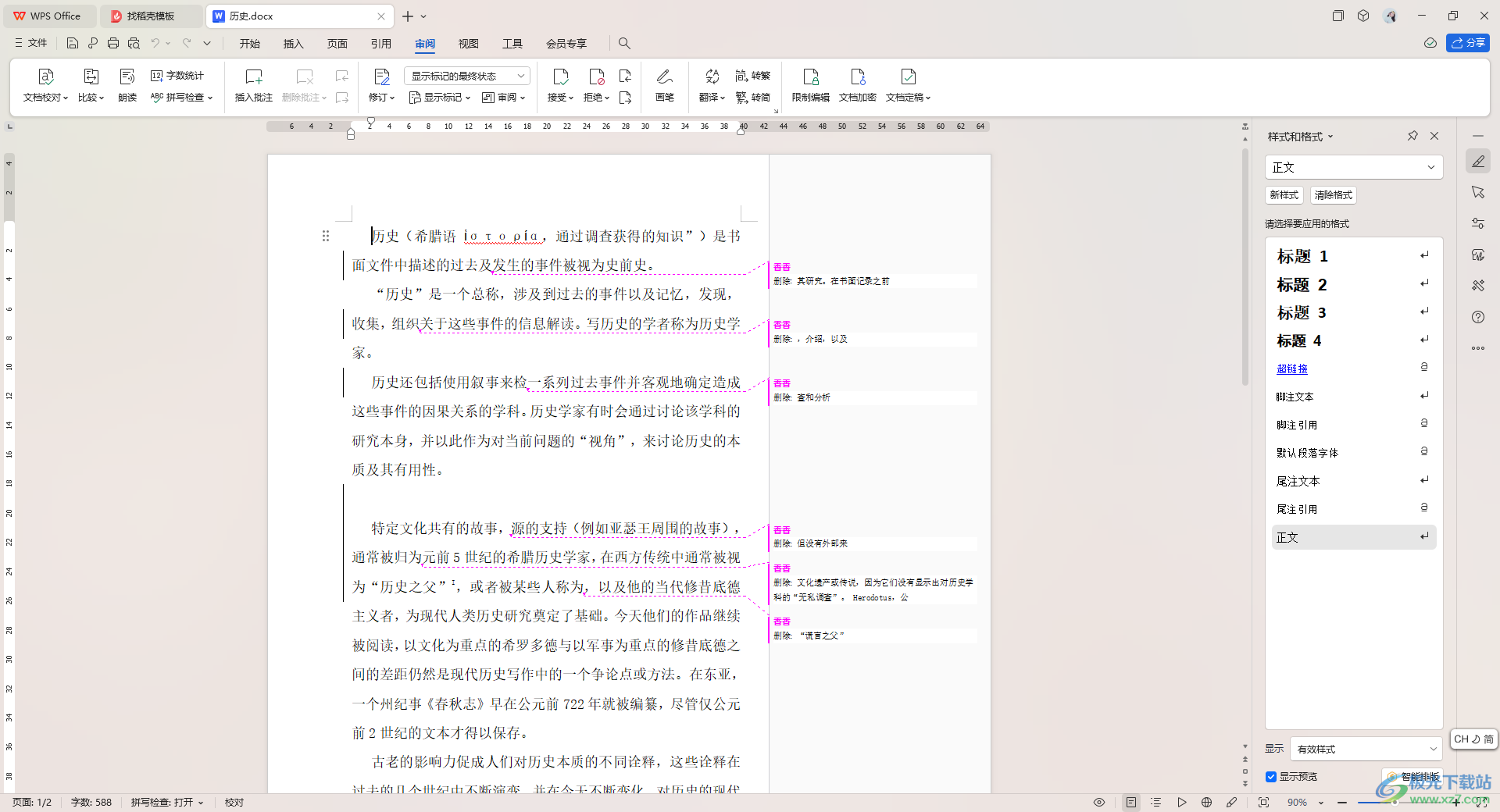
方法步驟
1.首先,我們打開要進行解決的文字文檔,你可以查看到在文字的前面有豎線顯示。
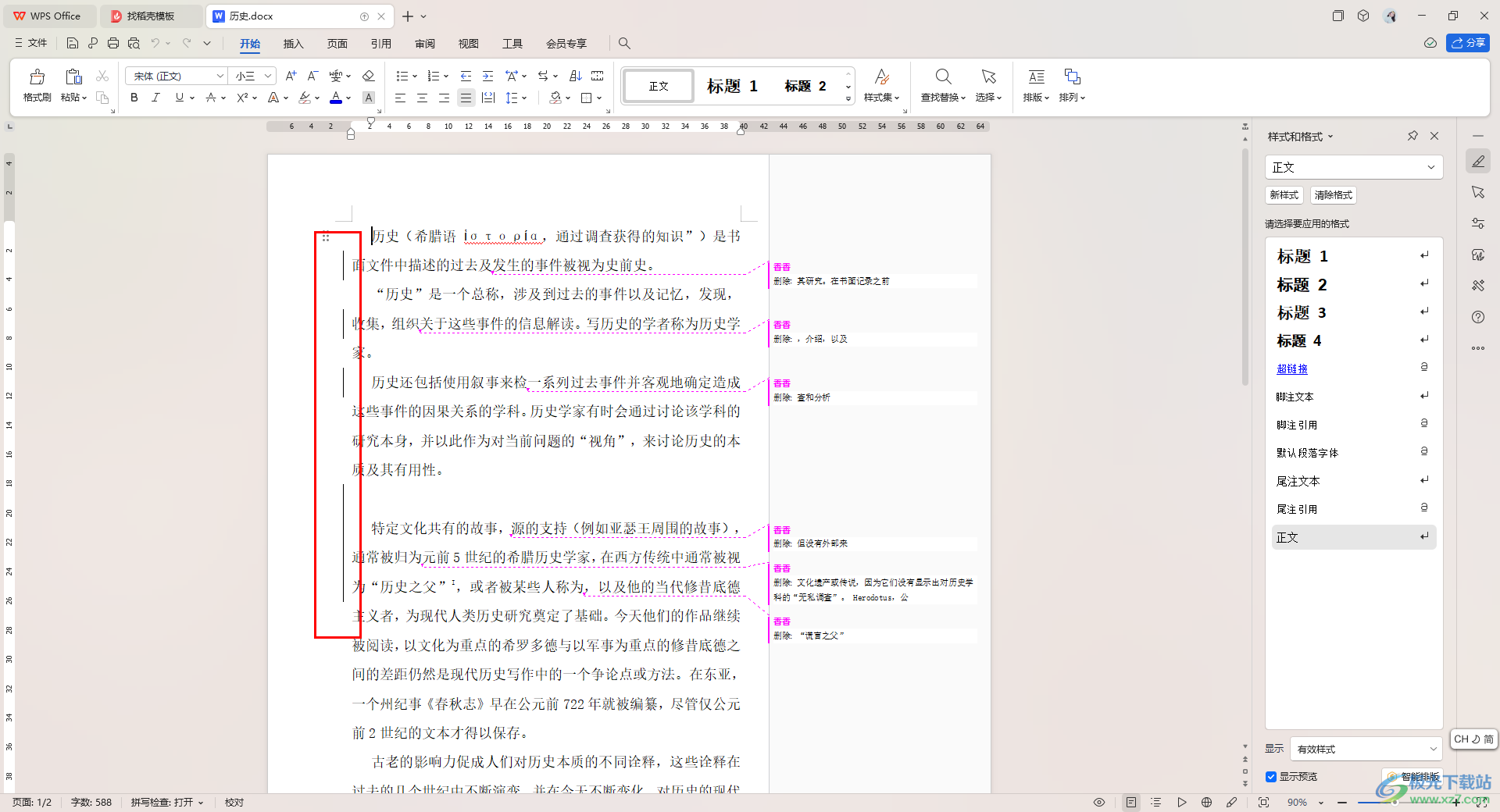
2.那么我們可以點擊一下頁面菜單欄中的【審閱】選項卡。
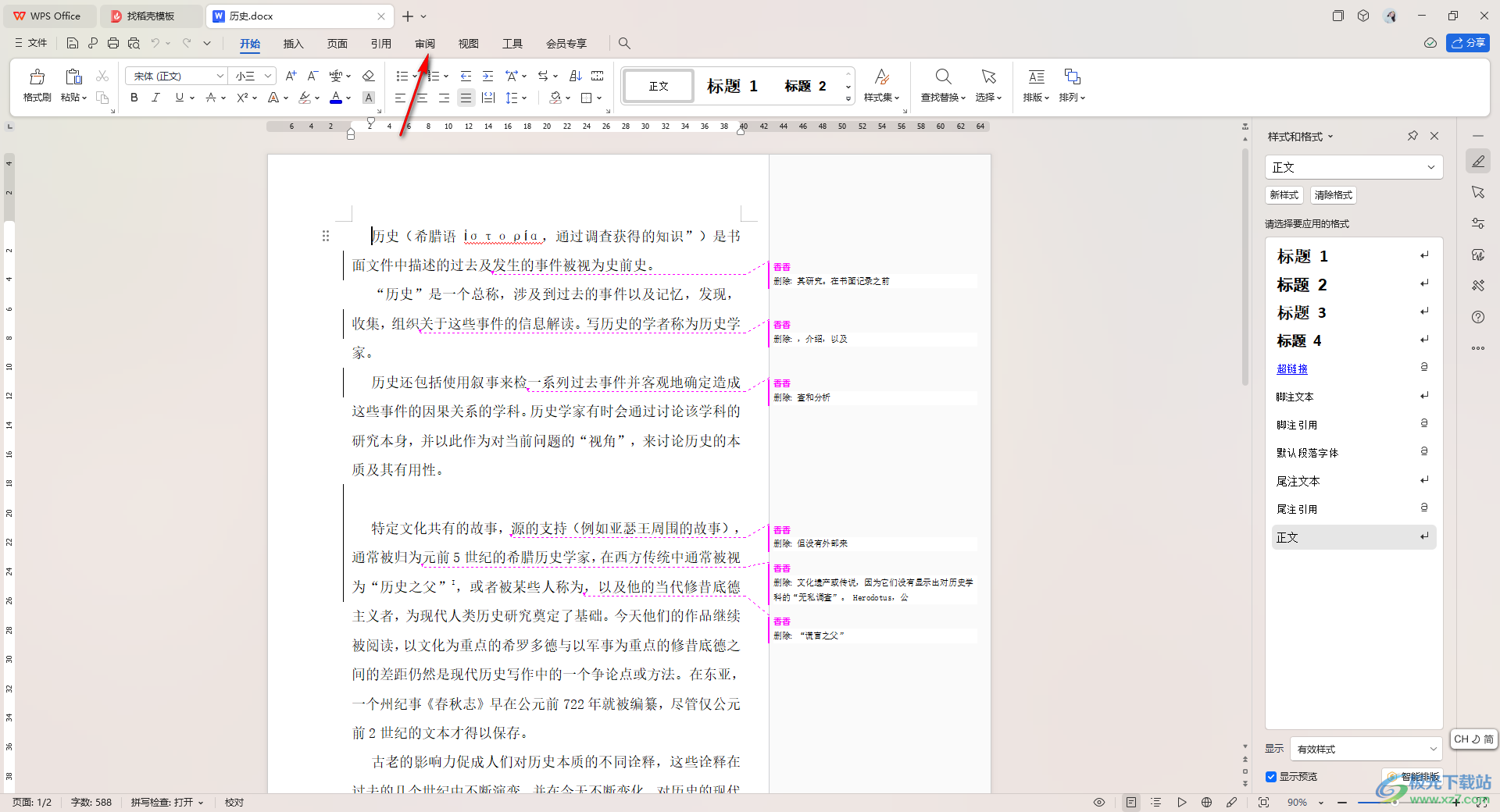
3.這時即可展開多種功能選項,將其中的【顯示標記的最終狀態】選項切換為【原始狀態】選項即可。
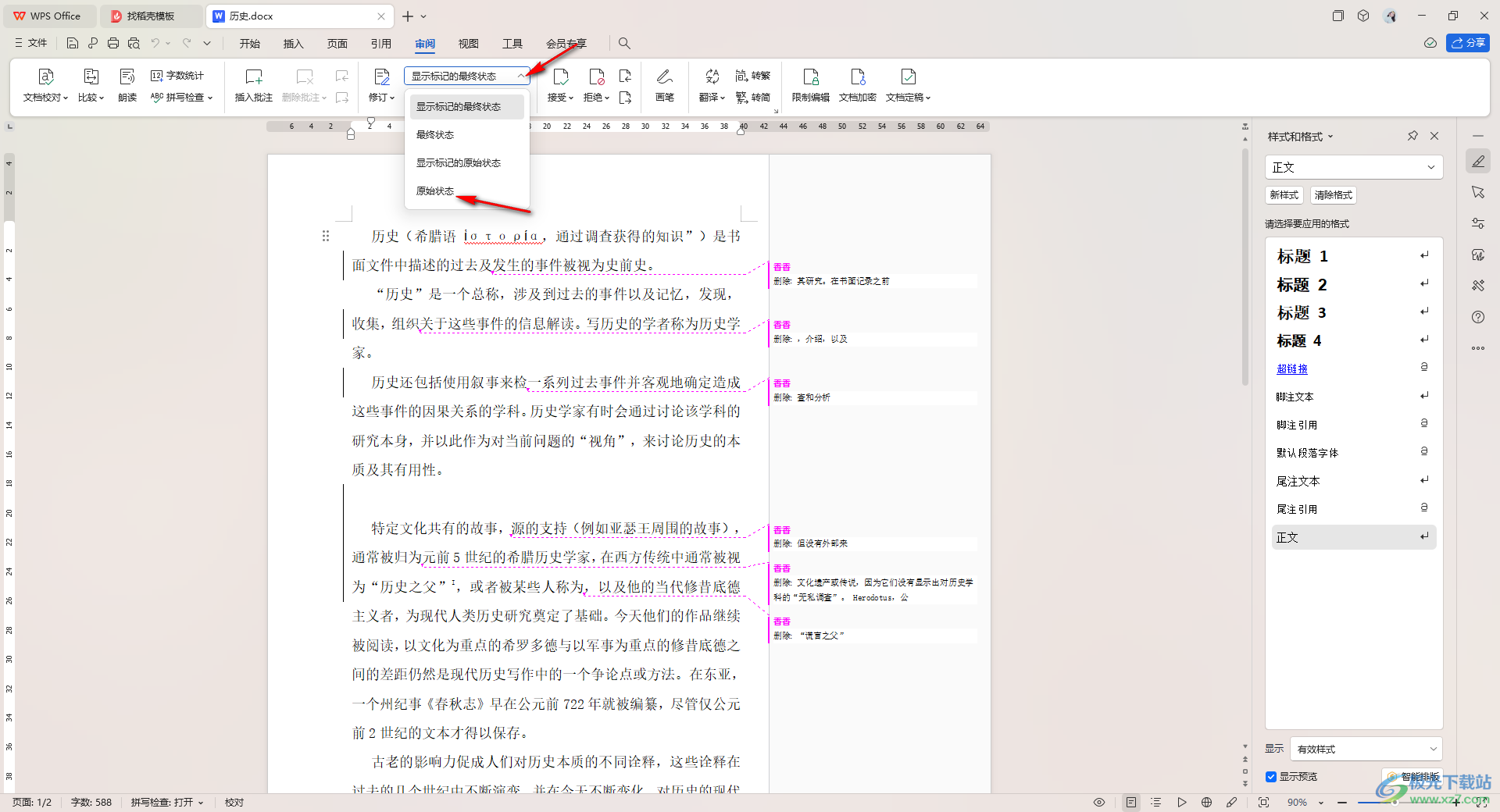
4.這時,我們就可以查看到當前文檔頁面中的豎線已經沒有顯示了,如圖所示。
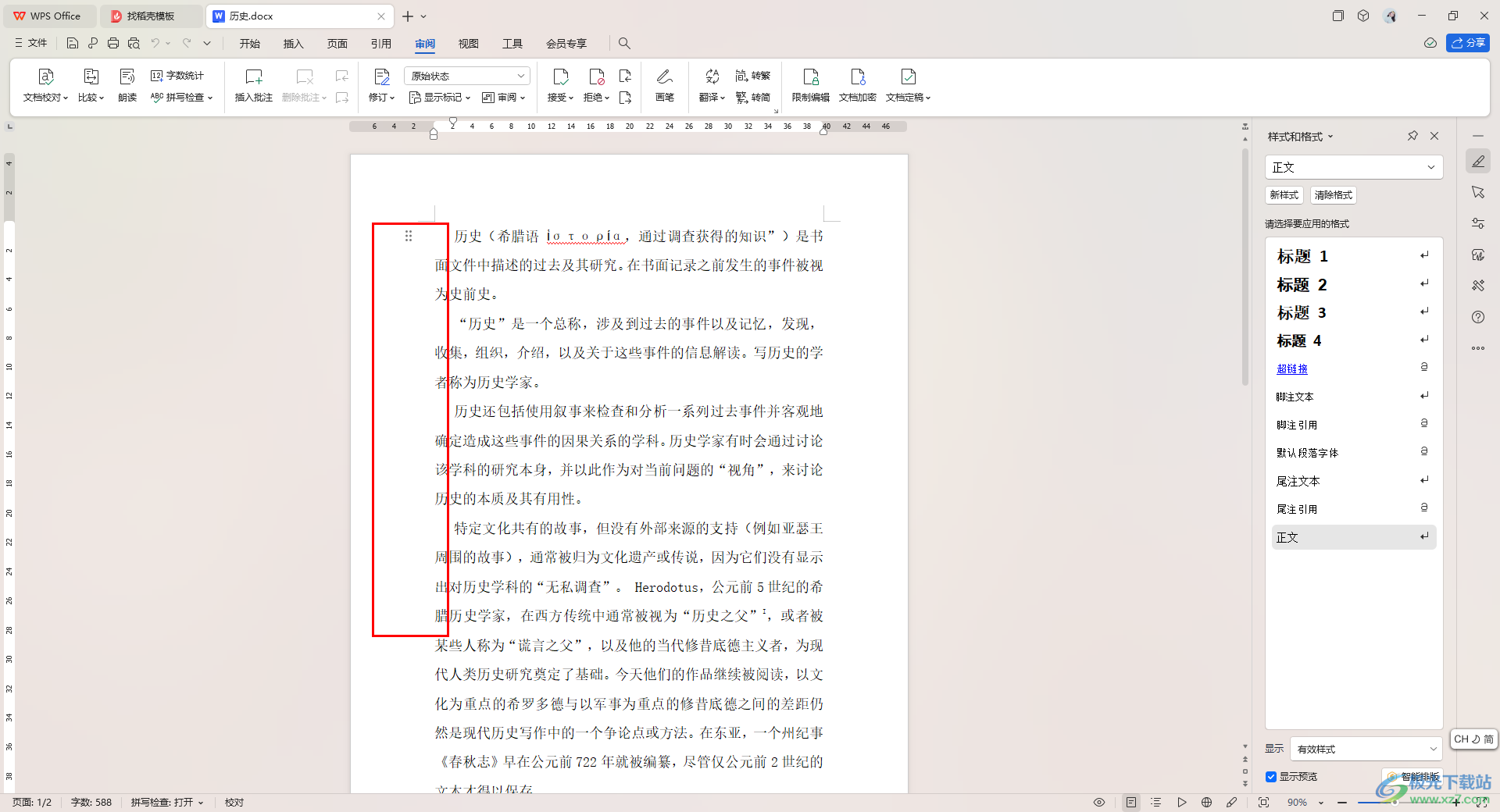
5.還有一種方法,我們直接點擊【接受】選項,然后在下拉選項中將【接受對文檔所做的所有修訂】選項進行點擊即可解決,或者你也可以選擇拒絕修訂。
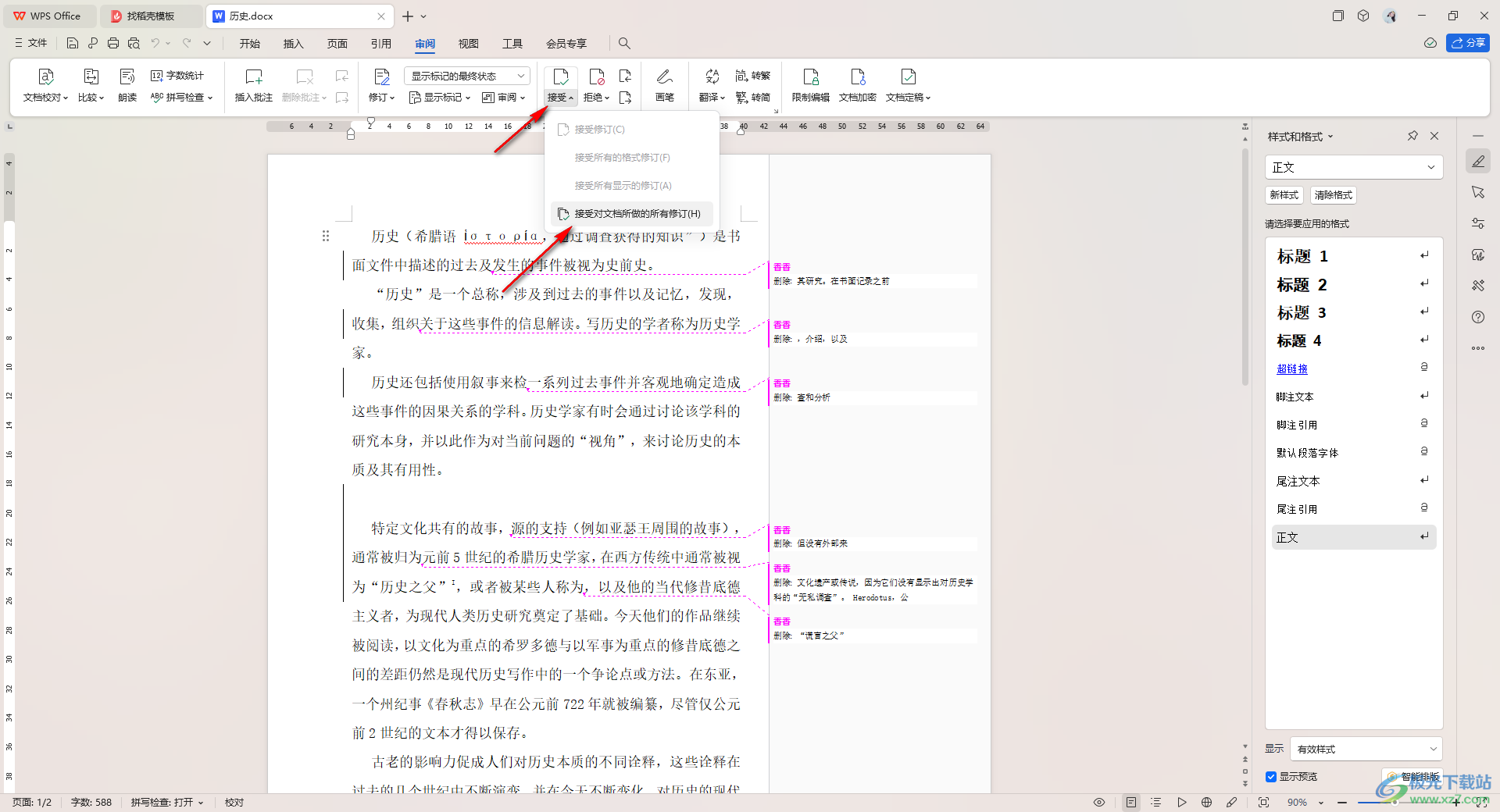
以上就是關于如何使用WPS Word文檔解決文字前面有豎線的具體操作方法,我們在使用文字文檔的過程中,會對文字內容進行批注修改操作,如果文字前面出現了豎線,那么我們就可以按照以上的方法教程來解決該問題即可,感興趣的話可以操作試試。

大小:240.07 MB版本:v12.1.0.18608環境:WinAll, WinXP, Win7, Win10
- 進入下載
相關推薦
相關下載
熱門閱覽
- 1百度網盤分享密碼暴力破解方法,怎么破解百度網盤加密鏈接
- 2keyshot6破解安裝步驟-keyshot6破解安裝教程
- 3apktool手機版使用教程-apktool使用方法
- 4mac版steam怎么設置中文 steam mac版設置中文教程
- 5抖音推薦怎么設置頁面?抖音推薦界面重新設置教程
- 6電腦怎么開啟VT 如何開啟VT的詳細教程!
- 7掌上英雄聯盟怎么注銷賬號?掌上英雄聯盟怎么退出登錄
- 8rar文件怎么打開?如何打開rar格式文件
- 9掌上wegame怎么查別人戰績?掌上wegame怎么看別人英雄聯盟戰績
- 10qq郵箱格式怎么寫?qq郵箱格式是什么樣的以及注冊英文郵箱的方法
- 11怎么安裝會聲會影x7?會聲會影x7安裝教程
- 12Word文檔中輕松實現兩行對齊?word文檔兩行文字怎么對齊?
網友評論